Tabl cynnwys
Wrth weithio gyda Microsoft Excel, efallai y byddwch mewn sefyllfa lle na fydd Excel yn adnabod eich rhifau. Weithiau, rydym yn casglu data o ffynhonnell arall. Ar ôl hynny, rydyn ni'n ei gludo i'n taflen waith. Ond, nid yw'r niferoedd yn gweithredu fel fformat cyffredinol. Yn y tiwtorial hwn, byddwn yn trwsio'r broblem o Excel ddim yn adnabod eich rhifau mewn celloedd gyda darluniau addas ac esboniadau cywir.
Lawrlwythwch Gweithlyfr Ymarfer
Lawrlwythwch y llyfr gwaith ymarfer hwn
5> Excel Ddim yn Adnabod Rhifau.xlsx
Pam nad yw Excel yn Adnabod Rhifau mewn Celloedd?
Cyn i ni ddechrau'r tiwtorial, dylem ddysgu pam mae hyn yn digwydd. Pan fyddwn yn copïo a gludo unrhyw ddata yn uniongyrchol, mae'n gweithredu fel yr un math o ddata o'r ffynhonnell. Os yw'ch data mewn fformat rhif, bydd yn gweithredu fel y rhif. Os yw mewn fformat testun, bydd yn ymddwyn fel testun. Felly, dylech gadw mewn cof pa fath o ddata rydych yn ei fewnosod yn eich set ddata.
Edrychwch ar y set ddata hon:

Rydym i gyd yn gwybod rhifau bob amser wedi'u halinio'n gywir. Ond, gallwn weld bod y niferoedd hyn wedi'u halinio i'r chwith. Pam fod hyn? Yn sicr nid ydynt mewn fformat rhif. Gallwch hefyd weld triongl gwyrdd yng nghornel chwith y celloedd.
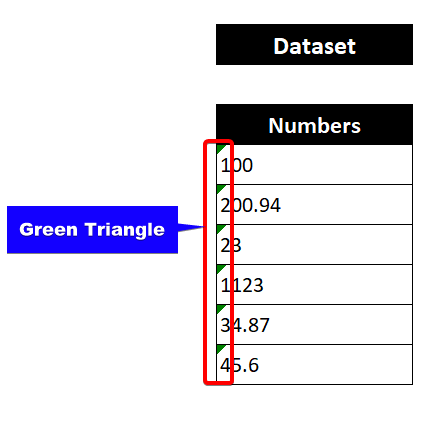
Pan fyddwch yn clicio ar unrhyw un o'r celloedd hyn, fe welwch opsiwn gwirio gwallau. Cliciwch ar hwnnw.
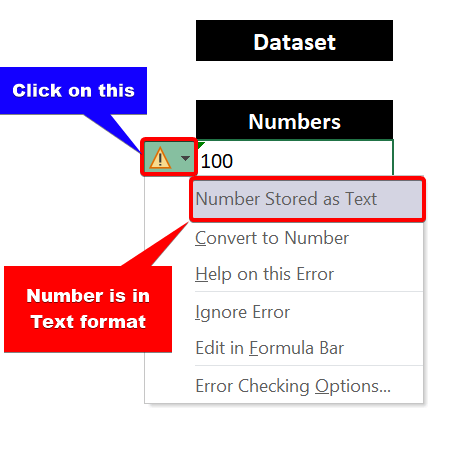
Ar ôl hynny, fe welwch y rheswm am y broblem hon. Yma, gallwch weld bod y niferoedd i mewnfformat testun. Dyna pam nad ydynt yn gweithredu fel rhifau.
3 Dull o Atgyweirio Excel Ddim yn Adnabod Rhifau mewn Celloedd
Yn yr adrannau canlynol, byddwn yn darparu tri dull swyddogaethol a chymhellol i chi ar gyfer y broblem o Excel ddim yn adnabod rhifau mewn celloedd. Rydym yn argymell eich bod yn dysgu ac yn cymhwyso'r holl ddulliau hyn i'ch set ddata. Bydd yn sicr o gynyddu eich gwybodaeth o Excel.
I ddangos y tiwtorial hwn, rydym yn mynd i ddefnyddio'r set ddata enghreifftiol hon:

Yma, mae gennym rai rhifau . Ond, nid ydynt mewn fformat rhif. Byddwn yn datrys y broblem hon gyda'r dulliau sydd i ddod. Gwnewch yn siŵr eich bod yn eu darllen i gyd.
1. Defnyddio Gorchymyn Fformat Rhif mewn Celloedd am Ddim yn Adnabod Rhifau
Nawr, y dull hwn ddylai fod y dull go-i-fynd ar gyfer Excel nad yw'n adnabod rhifau mewn celloedd. Mae'n syml ac yn hawdd ei ddefnyddio. Gallwn newid unrhyw fformat gyda chymorth y gorchymyn hwn. Os ydych yn wynebu unrhyw un o'r problemau fformat hyn, gallwch yn bendant ddefnyddio'r dull hwn.
📌 Camau
① Yn gyntaf, dewiswch yr ystod o gelloedd B5:B10. B5:B10.
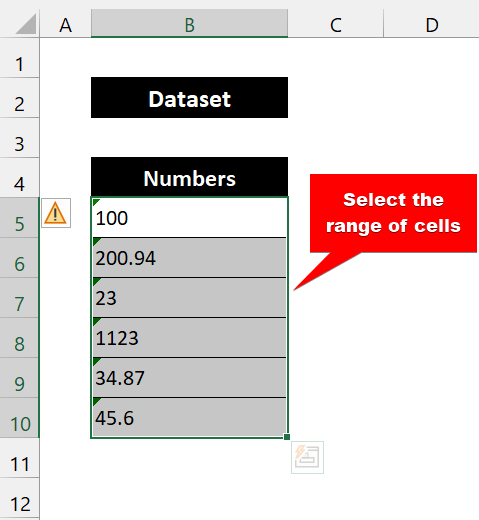
② Yna, o'r tab Cartref , dewiswch Rhif Fformat o'r grŵp Rhif .
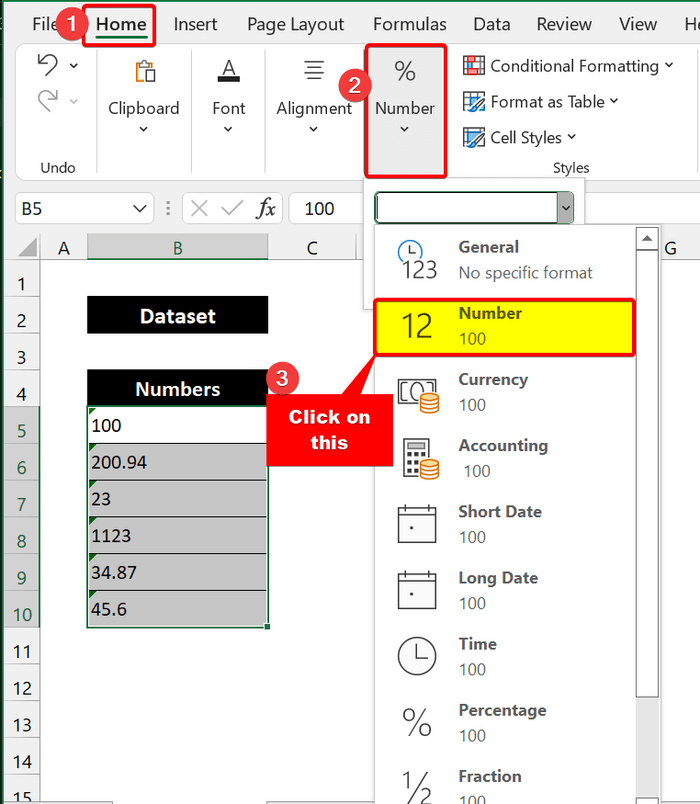
③ Wedi hynny, bydd yn trosi eich data i fformat rhif.
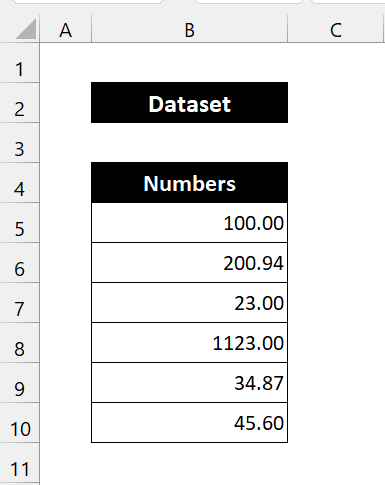
④ Nawr, os cliciwch ar fformat Cyffredinol yn lle Rhif , bydd yn edrych fel hyn:
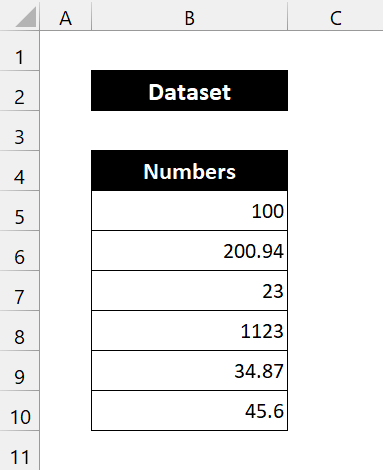
Nawr, mae'r ddau yn y fformatau rhif. Dewiswcheich opsiwn yn ôl eich problem.
Felly, fel y gwelwch rydym yn llwyddiannus wrth ddatrys y broblem o Excel ddim yn adnabod rhifau mewn celloedd.
> 2. Defnyddio Swyddogaeth VALUE yn Excel ar gyfer Ddim yn Adnabod RhifauNawr, yn y dull hwn, rydym yn defnyddio swyddogaeth VALUE Excel. Mae'r ffwythiant VALUE wedi'i gategoreiddio o dan y ffwythiannau TEXT yn Excel. Mae'n trosi llinyn testun penodol i rif yn werth rhifol. Fel y gwelsom, mae ein niferoedd mewn fformat testun. Felly, gallwn ddefnyddio'r ffwythiant hwn i'w trosi'n rhifau.
📌 Camau
① Yn gyntaf, crëwch golofn newydd VALUE wrth ymyl y golofn Rhifau .
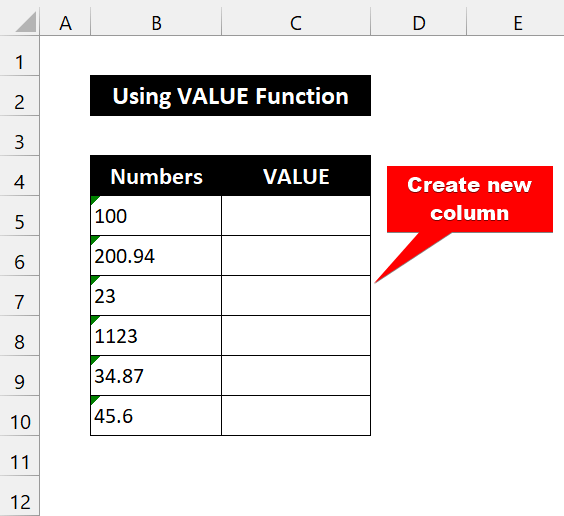
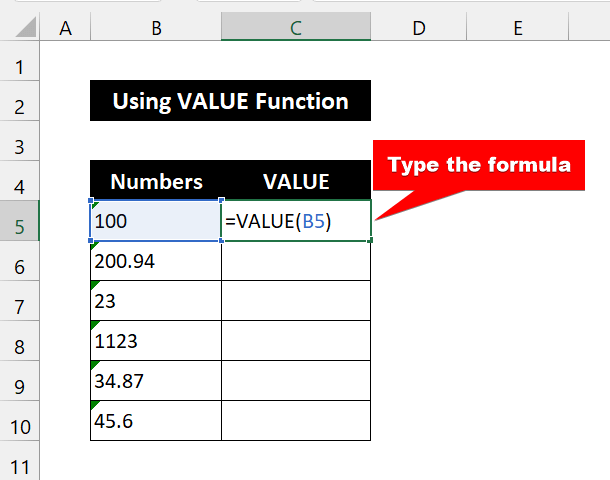
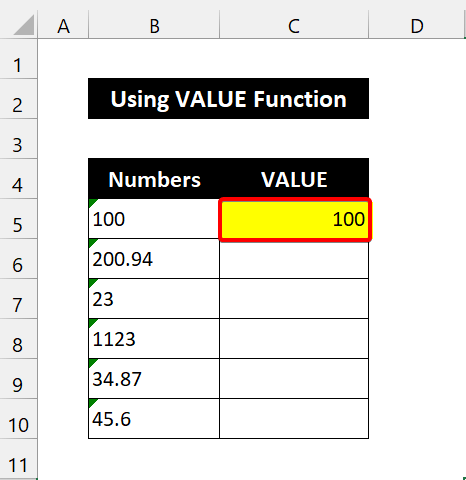 C6:C10.
C6:C10.
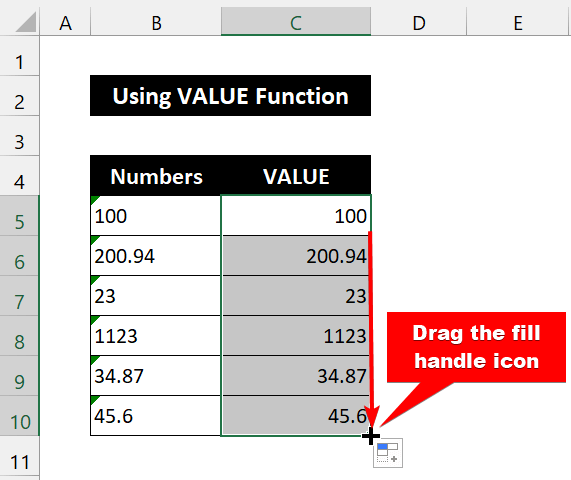
Yn y diwedd, llwyddwyd i drwsio problem Excel ddim yn adnabod rhifau mewn celloedd gyda'r ffwythiant VALUE.
3. Defnydd o'r Gludwch Gorchymyn Arbennig yn Excel
Yma, mae'r dull hwn ychydig yn anodd. Nid ydym yn defnyddio'r dull hwn yn rhy aml. Ond, bydd yn dod yn ddefnyddiol mewn llawer o sefyllfaoedd. Mae'n eithaf syml ac yn hawdd i'w berfformio. Perfformiwch hyn mewn unrhyw set ddata ar ôl i chi ddod o hyd i broblem Excel ddim yn adnabod y niferoedd mewn celloedd. Mae hefydyn trosi rhifau fformatio testun yn fformatau rhif. Gadewch i ni roi cynnig ar hyn.
📌 Camau
① Yn gyntaf, copïwch unrhyw gell wag o'ch taflen waith.
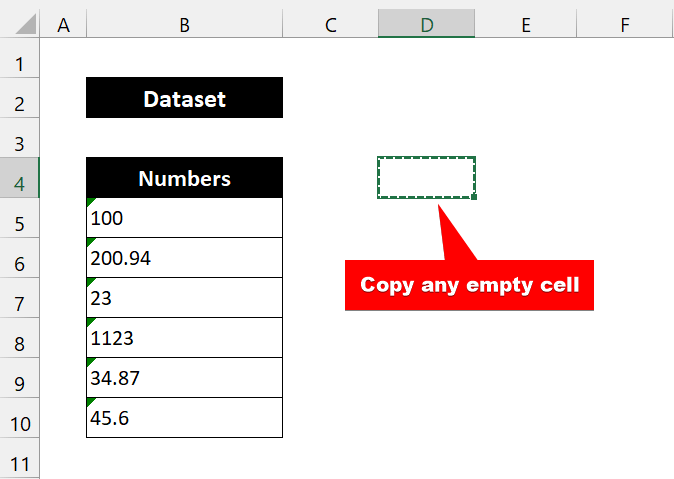
② Yna, dewiswch yr ystod o gelloedd B5:B10.
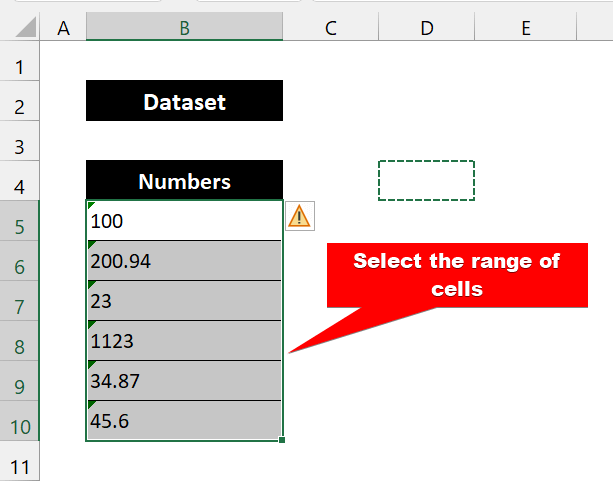
③ Ar ôl hynny, de-gliciwch ar y llygoden. Yna, dewiswch opsiwn Gludwch Arbennig .
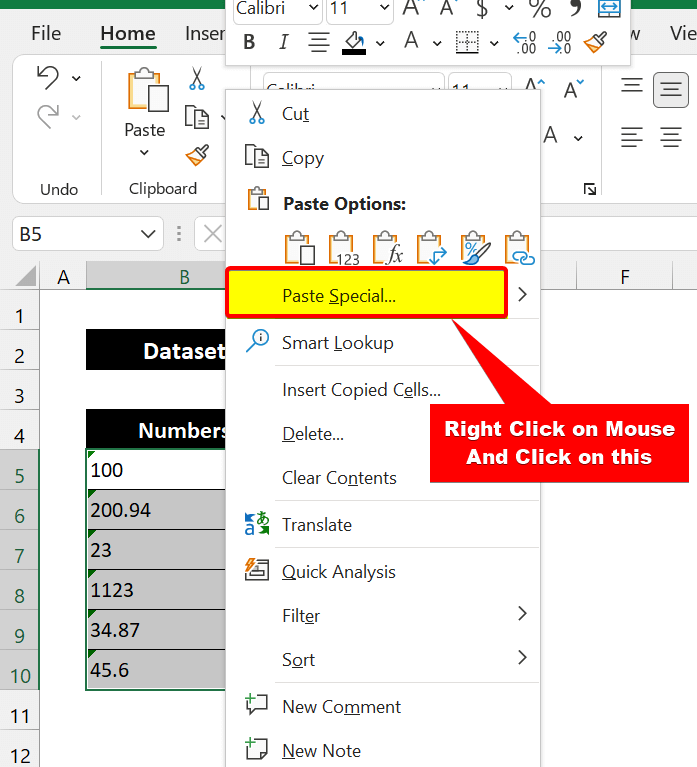
④ Nawr, bydd blwch deialog Gludo Arbennig yn ymddangos. Yn gyntaf, dewiswch y botwm radio Pawb ac eithrio ffiniau . Yna, dewiswch Ychwanegu botwm radio.
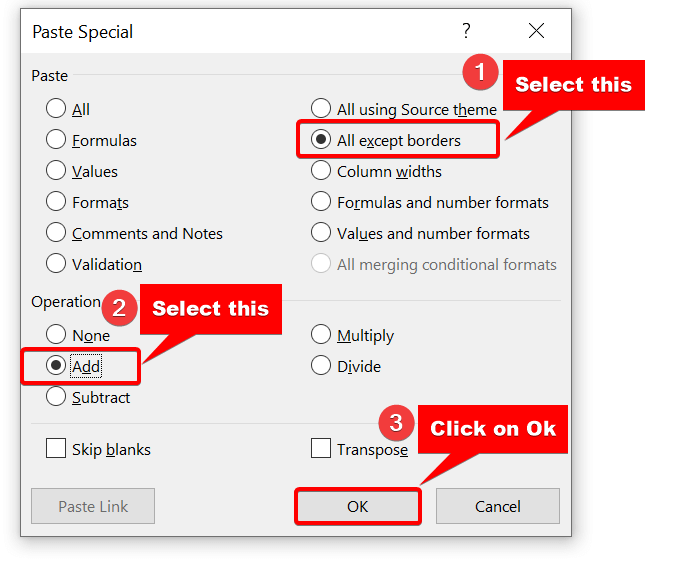
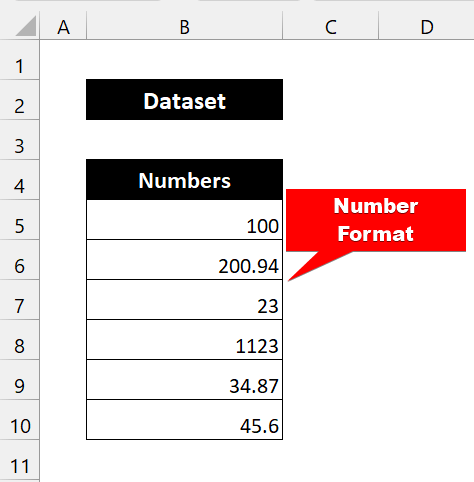
Fel y gwelwch, rydym wedi defnyddio'r gorchymyn Paste Special yn llwyddiannus ac wedi datrys y broblem o beidio ag adnabod rhifau yng nghelloedd Excel.
💬 Pethau i'w Cofio
✎ Rydym yn dangos y broblem fel fformatau testun. Gall eich rhifau fod mewn fformatau gwahanol. Felly, gwnewch yn siŵr eich bod yn gwirio'r fformat yn y grŵp Rhif o Cartref Tab.
✎ Os ydych yn defnyddio dulliau Fformatau Rhif, bydd dangos triongl gwyrdd hyd yn oed ar ôl iddo newid i rifau. Mae'n rhaid i chi glicio ddwywaith ar y gell i'w gwneud yn aliniad cywir.
✎ Dim ond os yw'ch rhifau ar ffurf testun y bydd y ffwythiant VALUE yn gweithio.

